Adonit Snap: Stylus für präzise Skizzen
Den Finger als natürlicher Stift hat man immer dabei und er funktioniert immer. Wenn es aber darum geht, Skizzen anzufertigen oder Anmerkungen in PDFss zu schreiben, kommt ein Finger an seine Grenzen. Hier schlägt die Stunde eines Stylus.

Die ersten Erfahrungen machen viele mit einem Stylus, der eine relativ große Gummispitze verwendet. Die gleiten meist recht gut, doch ist das Schreibgefühl in de Regel unpräzise. Hier soll ein Stylus mit dünner Spitze Abhilfe schaffen.
Der neue Snap ist ein solcher Stylus, der mit einer 1,9 mm feinen Spitze glänzt. Das schlanke Design lässt den Snap sehr gut in der Hand liegen und das Metallgehäuse macht einen schönen Eindruck.
Damit er funktioniert, benötigt er Strom, der eingebaute Akku soll gut sieben Stunden durchhalten. Geladen wird über einen Micro-USB-Anschluss. Der Ein/Aus-Knopf liegt griffgünstig und eine LED dient der Statusanzeige. Der Schalter hat aber noch eine weitere Funktion, er dient auch als Fernauslöser für die Kamera. Damit das klappt, ist eine Bluetooth-Kopplung erforderlich. Im Gegensatz zu anderen Bluetooth-Stiften, dient der Kurzstreckenfunk beim Snap nicht zur Verbesserung des Stylus in Apps. Daher muss die App auch nicht extra eine Unterstützung für den Stylus eingebaut haben.
Als Einsteigerprodukt für Skizzen und zum Schreiben haben wir den Snap mit typischen Apps wie Goodreader, Notability, Bamboo Paper, SketchBook, Sketches Pro, Inkist, Adobe Ideas, Adobe Sketch und Snapseed ausprobiert. Als Vergleich haben wir den alten Jot Touch und einen Bamboo Stylus Solo herangezogen.
Präzises Arbeiten – mit Ausnahmen
Eine Sache fällt sofort auf und die hat der Snap mit vielen Stiften mit einer feinen Spitze gemein: Langsam gezogene Linien werden zu Schlagenlinien. Schnelle Striche hingegen sind tadellos. Die dünne Spitze ermöglicht relativ präzises Arbeiten und das in fast allen Anwendungen. Eine Ausnahme ist Adobe Sketch, hier liegt der Strich mit einigen Millimeter deutlich daneben und ist so nicht einsetzbar. Wo der Snap auch versagt hat: In Inkist konnten wir keine ordentliche Linie ziehen.
Ansonsten hat er sich beim Skizzieren besser geschlagen als der Jot Touch. Während dieser (bei Apps ohne spezielle Jot-Touch-Unterstützung) bei schnellen Linien schon mal den Faden verliert, zeichnet der Snap in allen Lebenslagen weiter.
Skizzieren ist das eine, Anmerkungen in PDFs und Texte schreiben das andere. Und das ist eine Aufgabe, die der Snap nicht so gut erledigt. Kleine Druckbuchstaben, wie a, b, m oder n, wer unleserlich – speziell, wenn man kleine Wörter schreiben möchte. Das macht es mühsam handschriftliche Anmerkungen in PDFs zu hinterlassen. Mit einem Stylus mit Gummispitze, wie der Bamboo Stylus Solo, ist das hingegen kein Problem.
Empfehlung
Interessanter Fakt, den man schnell überliest: Der Snap ist nur für Smartphones gedacht. Hier fragt man sich doch sofort "Warum?" und als Tester sagt man sich: "Das ignoriere ich". Wir haben daher den Snap daher auch am iPad Air 2 ausprobiert.
Und er hat eigentlich überall funktioniert, außer die Kamera am iPad , die konnten wir nicht auslösen. Das Schreibgefühl entspricht in etwa dem eines Kugelschreibers und kostet wegen des harten Kontakts zum Display etwas Überwindung. Kratzer haben wir jedoch – bei normaler Nutzung über 14 Tage hinweg – nicht hinterlassen, weder am iPad Air noch am iPhone 6.
Als „universeller“ Stift macht er eine bessere Figur als der Jot Touch von Adonit, denn er lässt sich in fast jeder App benutzen. So richtig universell ist er aber dann doch nicht, sondern ein Spezialist. Ein Spezialist für schnelle und präzise Skizzen. Das kann er besser als die günstigeren Stifte mit Gummispitze. Mit denen wiederum kann man besser handschriftliche Anmerkungen schreiben.
Hersteller: Adonit , Vertrieb über Cyberport
Preis: 34,90 €
Alternativen: Wacom Bamboo Fineline
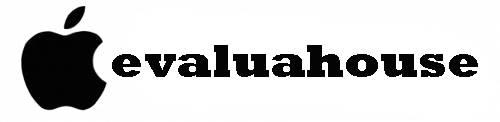




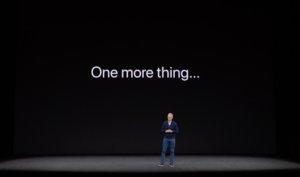

Leave a Comment